Mailchimp for WordPress (MC4WP):完整指南
已发表: 2022-04-23电子邮件营销是经典之一; 它完成了工作。 但是,您是否发现为电子邮件列表中的多个人制作单独的电子邮件很困难? 正如一种尺寸并不适合所有人一样,一个模板也不适合每封电子邮件。 然而,随着互联网和技术的出现,一键创建和开发各种电子邮件活动变得相当容易!
什么是 MailChimp?
Mailchimp 是一种电子邮件营销工具,可让用户轻松管理订阅者。 但是,Mailchimp 有用的营销功能超越了电子邮件,通过将其与您的 WordPress 网站集成,您将能够简化您的营销工作。 一个多合一的工具,允许用户创建自定义电子邮件模板、管理他们的电子邮件列表,甚至帮助自动化和培养他们的电子邮件营销活动。 要像运转良好的机器一样开展电子邮件营销活动,企业需要像 Mailchimp 这样的工具。 您应该将无缝的电子邮件营销工具 Mailchimp 集成到您的 WordPress 网站中。 这是网站管理最重要的方面之一,我们在这里为您提供指导。 这是 Mailchimp for WordPress 的完整指南。
1. 设置 Mailchimp 帐户
您可以使用 MC4WP 将 Mailchimp 的表单和自定义注册方法添加到您的 WordPress 站点。 要让用户开始使用,他们需要一个 Mailchimp 帐户。 如果您是新用户,您可以在 Mailchimp 网站上注册并选择任意两个选项(付费或免费)。 如果您是已经注册的用户并且确认了您的 Mailchimp 帐户,您可以登录并转到下一部分。
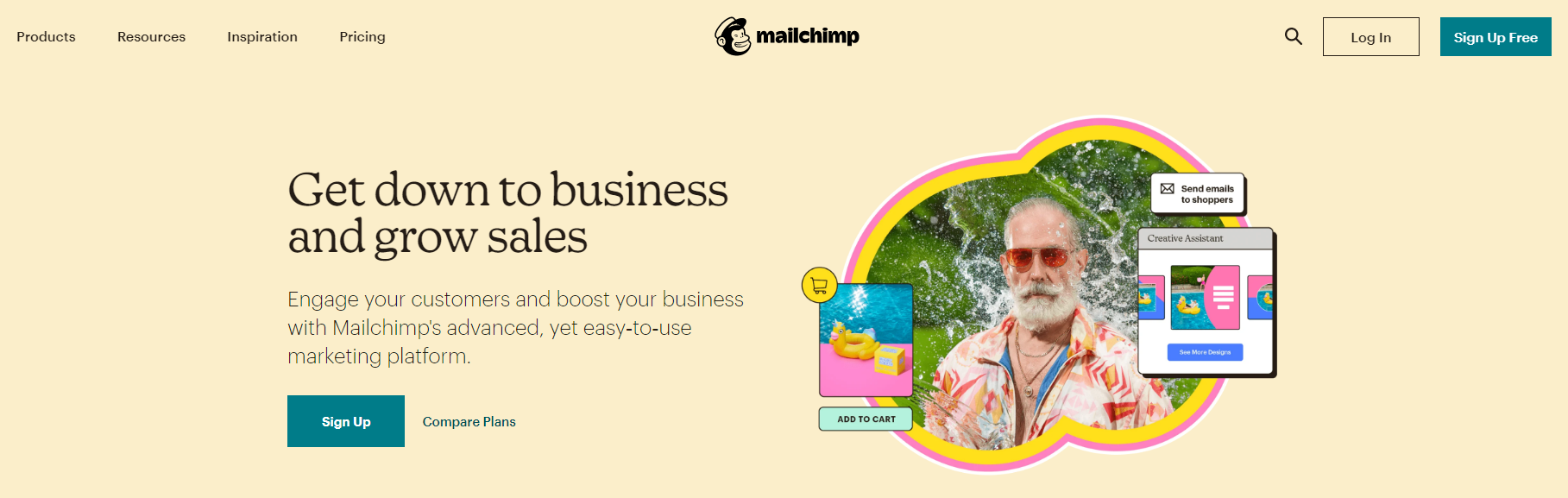
注册前的最佳实践:
注册 Mailchimp 帐户:
创建 Mailchimp 帐户非常容易。
确认您的 Mailchimp 帐户:
只有在您激活 Mailchimp 帐户后,您才能使用 Mailchimp 的功能。
如果您在未确认电子邮件地址的情况下继续集成 MC4WP,您可能会遇到一些不清楚的功能问题。
设置您的 Mailchimp 帐户:
当您登录到您的 Mailchimp 帐户时,您将在创建帐户后访问 Mailchimp 仪表板,您将被要求回答一系列问题。 这些问题主要向您询问您的个人信息,如下所示:
- 1姓名
- 2电子邮件地址
- 3组织或公司详细信息(特别用于定向广告)
- 4贵公司的网站 URL
- 5实际地址(由于合法性问题)
订阅您选择的计划:
最初,Mailchimp 在免费版本上启动您的帐户,您需要将 Mailchimp 集成到您的 WordPress 网站中。 但是,如果您需要 Mailchimp 提供的免费版本中未涵盖的功能,您可以探索 Mailchimp 提供的付费计划选项。
2. 使用 Mailchimp 创建电子邮件列表
当您开始使用 Mailchimp 帐户时,系统会询问您是否要导入电子邮件列表。 如果你这样做了,那么你可以跳到下一步。 但是,如果您最初没有这样做,您可以在 Mailchimp 上为您的电子邮件营销活动创建一个电子邮件列表。
3. 使用带有 WordPress 插件的 Mailchimp
安装 MC4WP 插件
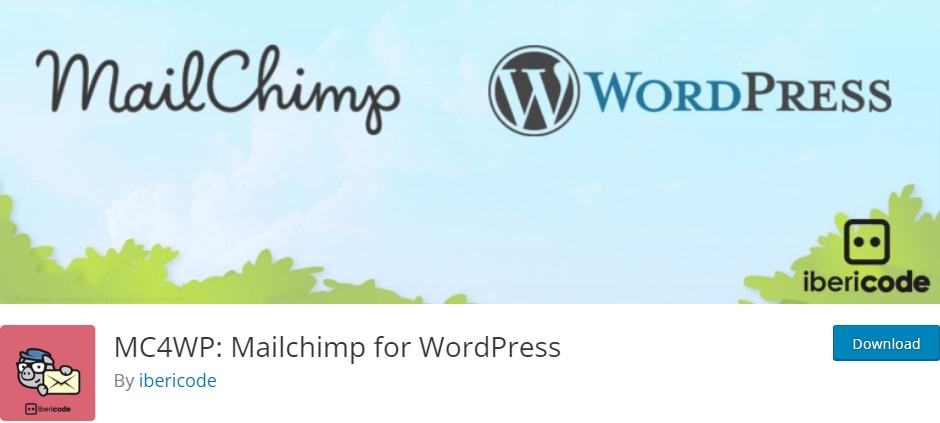
Mailchimp for WordPress 插件可以轻松地将 Mailchimp 与您的 WordPress 网站集成,即使可以在没有任何其他工具的情况下使用 Mailchimp。
安装并激活插件后,在 WordPress 仪表板中导航 Mailchimp 设置选项。 您的 Mailchimp 帐户可以通过 API 密钥连接到您的网站。 然后,您的列表和表格将可以通过您的网站访问。
生成 Mailchimp API 密钥
除了您的列表之外,您现在还可以直接从仪表板访问您之前创建的表单和任何集成。 同样,您可以在 Mailchimp for WP > For 中创建新表单。

4. 在 WordPress 中添加 Mailchimp 电子邮件注册表单
安装 Mailchimp 插件后,很容易创建注册表单并将其添加到您的网站。 按照上述步骤 1 和 2 进行操作后,您可以在 Mailchimp 网站上手动执行此操作。
添加弹出式注册
您可以使用 Mailchimp 创建多种表单。
添加内联注册
内联注册可帮助您在不影响用户体验的情况下收集用户的电子邮件地址。

添加 Mailchimp
侧边栏或页脚注册在一个普通的 WordPress 主题中,侧边栏和页脚可能会托管多个用于自定义工作的小部件。 创建一个自定义的“用于 WP 表单的 Mailchimp”小部件,以在其他位置之一使用独特的 Mailchimp 注册。
开发人员可以使用 Mailchimp API Key 来构建自定义小部件,或者他们可以使用“Mailchimp for WordPress”插件来节省时间。
样式化 Mailchimp 注册表单
虽然 Mailchimp 允许您自定义每个注册表单的外观,但该表单通常会从您的网站继承样式表。 这表明您将来可能需要进行进一步的调整。 您可以通过两种方式完成此操作:手动编码修改或使用 Mailchimp for WordPress 插件。
正如我们所见,后一个选项允许您构建新的注册表单并将其添加到您的网站。 您只能使用免费版本的插件创建一个表单。 另一方面,高级插件允许您构建多种表格。
转到 WordPress 的 Mailchimp > WordPress 中的表单以自定义您的表单。 您可以自定义每个表单的字段、内容和设计。 保存后,您的修改将应用于您网站上的所有表单实例。
结论
集成 Mailchimp 可能是一个漫长而复杂的过程,您可能需要花费大量时间来理解上述步骤。 Mailchimp 是一个与 WordPress 配合使用的营销平台,可让您的网站营销工作顺利进行。 Mailchimp 可以通过几个插件连接到 WordPress,但 Mailchimp for WordPress 是最受欢迎的选择 (MC4WP)。 MC4WP 是一个免费的 WordPress 插件,可以轻松地将您的 Mailchimp 帐户链接到您的 WordPress 博客。
如果您希望其他人为您处理此问题,Helpbot 的我们或许可以为您提供帮助。 借助我们快速的 WordPress 管理服务,您将立即启动并运行,为您的 WordPress 网站集成 Mailchimp。 我们的服务以不同的价格提供,以满足您的预算; 看看今天就给我们打电话吧!
